3种超简单的转换方法,教你怎么把PDF文件转为图片
PDF文件已经成了我们日常生活中非常常见的文档格式了,它的安全性和便捷传输性都是非常的优秀的,而且在工作和学习中也是会经常的使用到的。但是有的时候电脑上的PDF文件中的内容过多的话,就会让浏览的时候变的非常的复杂化的。而将PDF文件换成图片格式以后,就能够保证在各种不同的设备和操作系统上显示的内容都是一致的。因为图片格式的兼容性非常的强,它是可以跨平台来进行展示的。而且转换成图片格式的之后,也方便了人们之间的共享,接收者在没有对应的PDF阅读软件的时候也能够进行阅读。下面小编就给大家带来几个pdf文件转图片的方法分享。

一、截图工具
对于只需要PDF中部分内容的用户,使用截图工具(如Windows自带的截图工具、Snagit、Nimbus Screenshot等)也是一种快速简便的方法。打开PDF文件,使用截图工具选取需要转换的内容,然后保存为图片格式即可。不过,这种方法可能无法保持原文档的排版和清晰度。
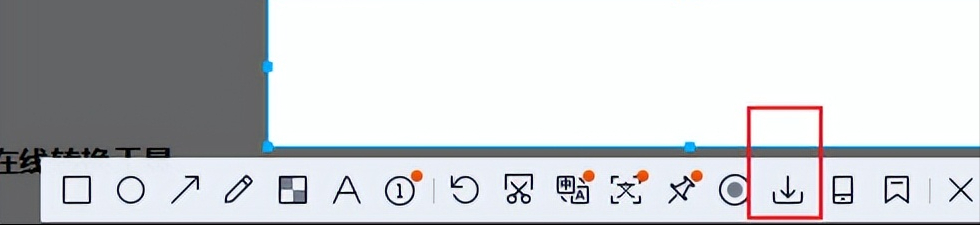
二、另存功能转换
如果说您是需要提取PDF中的图片内容,那么也可以使用编辑器工具自带的另存功能来操作。但是在选择这个方法之前,需要明白的一点,那就是操作起来效率会比较低,并且对于提升工作效率的话,起不到太大的作用。首先,可以直接选择编辑器工具,将需要转换成PDF文件打开。然后,在其中找到自己的想要的图片内容,并直接选择右击“另存为”到指定的磁盘目录即可。
三、办公工具转换
除了上面分享的三个方法以外,大家还可以使用日常使用的办公工具,来将PDF转换成图片的操作。例如:WPS工具,可以在编辑PDF文档的同时对其进行转换, 其转换功能比较丰富,而且它的转换速度快。只需要将需要转换的PDF文件打开,并在顶部“文件”菜单中开启PDF转图片的功能,依照界面中的向导继续执行即可。
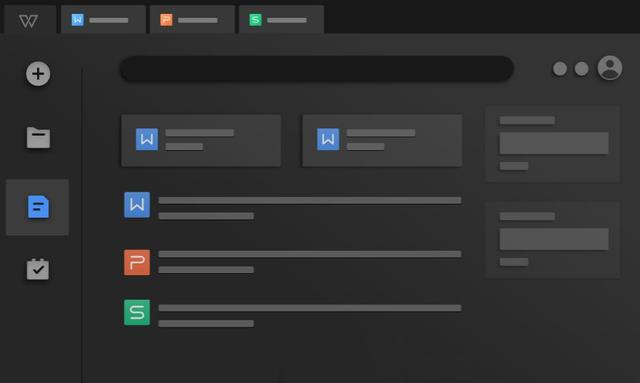
关于PDF转图片的方法,小编就为大家分享到这里了,希望可以帮助您解决问题。不过小编这边建议您在执行转换操作前,一定要将原始的PDF文件备份一下。







